IPhone o iPad: lo schermo appare troppo grande o ingrandito troppo

Risolvi un problema in cui lo schermo dell

Apple ha introdotto la funzionalità Back Tap con iOS 14 alcuni anni fa e deve essere una delle nostre funzionalità preferite su iPhone. Ti consente di accedere alle scorciatoie di accessibilità toccando il retro del tuo iPhone. Tuttavia, ci sono stati casi in cui il Back Tap non funziona sugli iPhone come previsto.
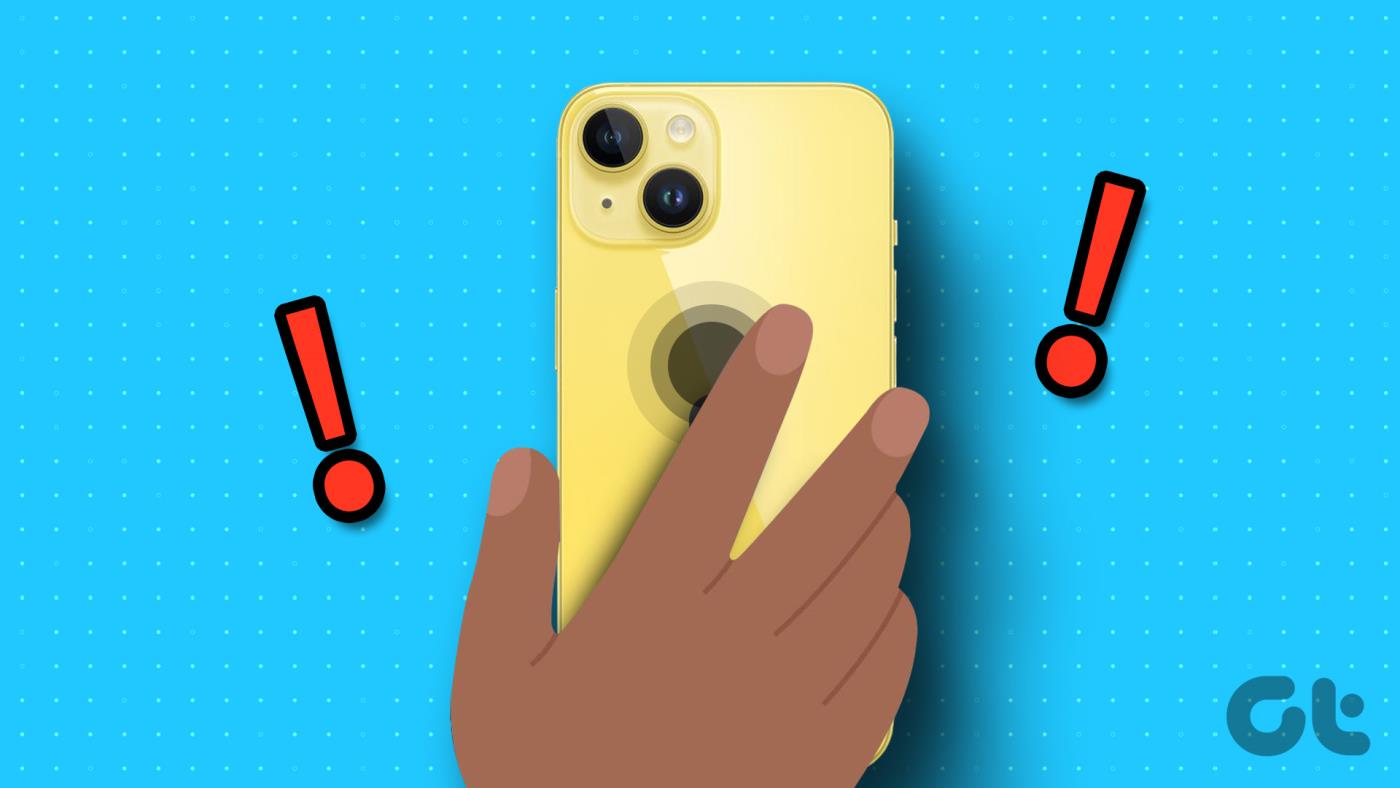
In questo articolo, abbiamo otto modi diversi per risolvere il problema del Back Tap che non funziona su iPhone. Li abbiamo provati e testati tutti, quindi siamo sicuri che ti aiuteranno a risolvere il problema. Ma prima di approfondire l'argomento, cerchiamo di capire brevemente perché il Back Tap di iPhone non funziona.
Perché Back Tap non funziona su iPhone
Il tocco indietro è una funzionalità che ti consente di toccare la parte posteriore del tuo iPhone due o tre volte per abilitare e attivare azioni. E quando non funziona, potrebbe essere a causa dei seguenti motivi.

Potrebbero esserci molte più ragioni che causano il problema ed è davvero difficile individuare il motivo esatto. Pertanto, abbiamo elencato tutti i modi in cui puoi risolvere il problema del doppio tocco dell'iPhone che non funziona.
Come risolvere il problema del tocco posteriore dell'iPhone che non funziona
Ecco otto modi per risolvere il problema con la funzione Back Tap che non funziona sul tuo iPhone. Controlliamo innanzitutto se il tuo iPhone è compatibile con Back Tap.
Il tocco indietro funziona solo su alcune varianti di iPhone e devono avere anche iOS 14 e versioni successive. Potresti avere un iPhone che non supporta questa funzionalità. I modelli che non possono utilizzare Back Tap includono:
Se disponi di un dispositivo compatibile ma il tocco Indietro (o il doppio tocco) non funziona, passa alle soluzioni successive.
Il tocco indietro non funziona a meno che non lo si associ a una funzionalità di sistema, un'opzione di accessibilità o un collegamento. Quindi, ecco come puoi verificare se la funzione Back Tap è abilitata e assegnata a una funzione sul tuo iPhone.
Passaggio 1: apri l'app Impostazioni.
Passaggio 2: seleziona Accessibilità.

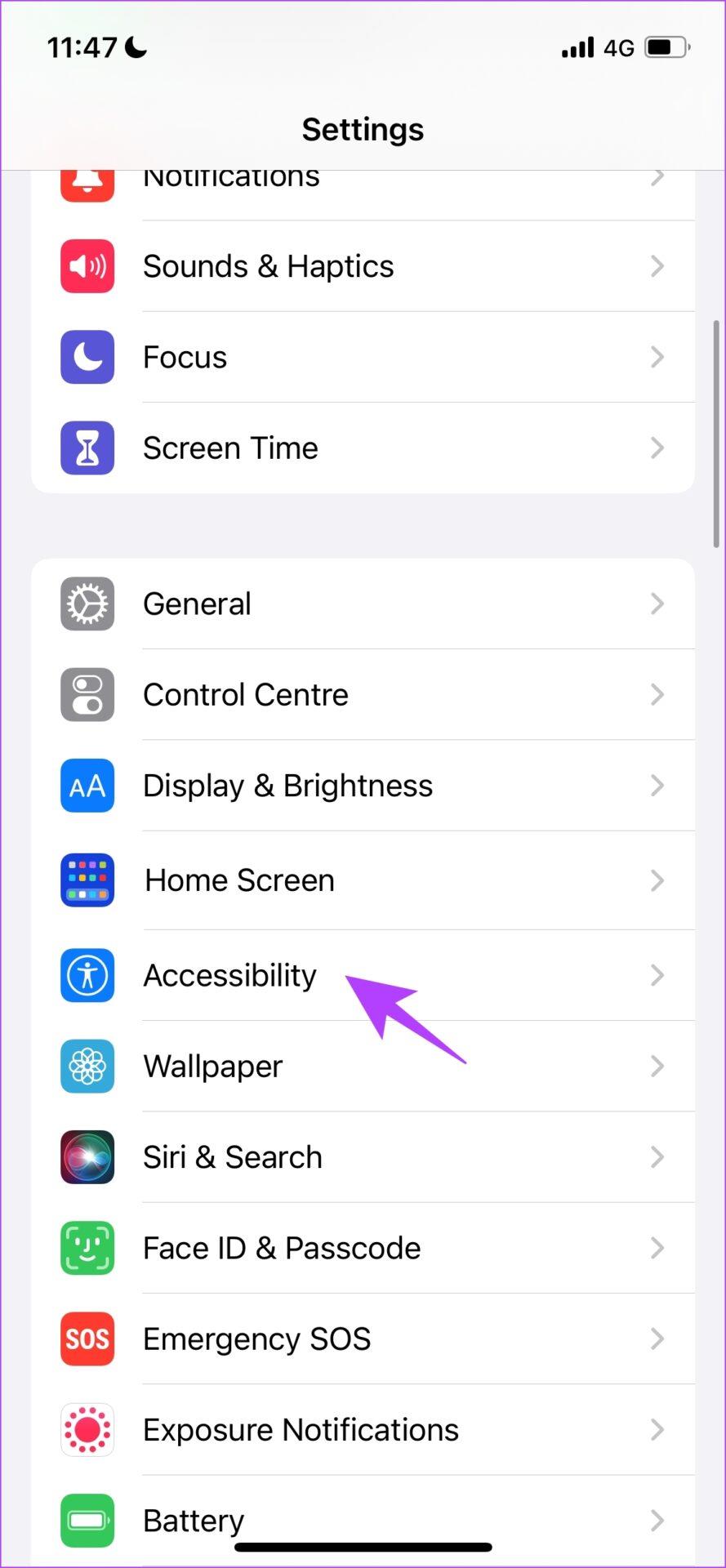
Passaggio 3: seleziona Tocca e tocca Tocca indietro.
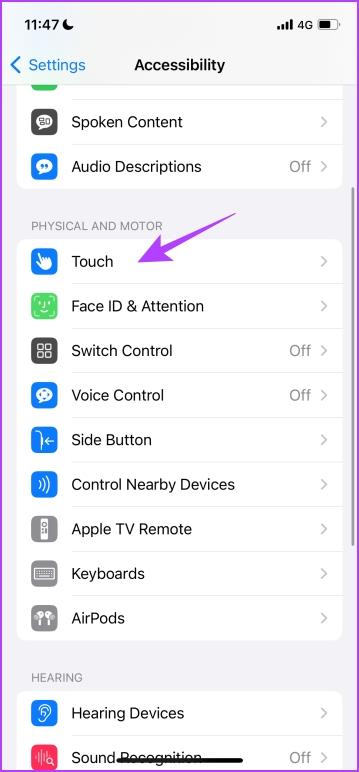
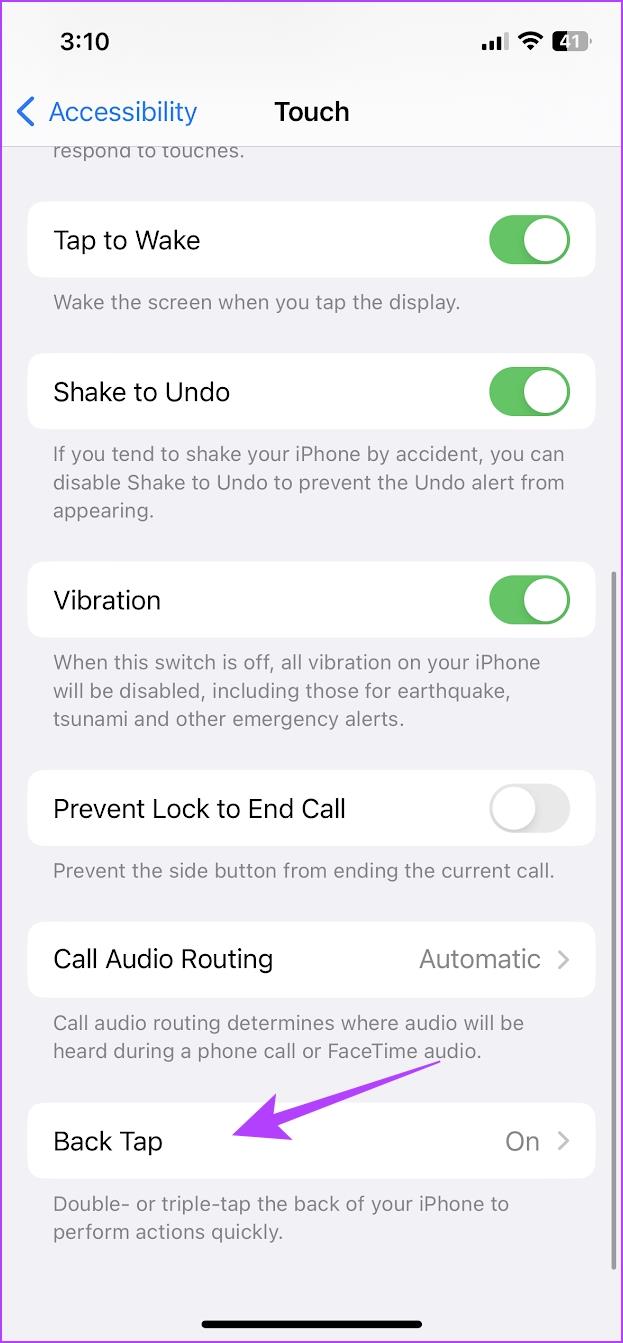
Passaggio 4: sarai in grado di vedere se la funzione Back Tap è attivata. Inoltre, assicurati anche di aver assegnato un'azione allo stesso.
Nell'immagine qui sotto, puoi vedere che abbiamo assegnato il doppio tocco all'indietro allo screenshot e il triplo tocco all'indietro alla fotocamera.
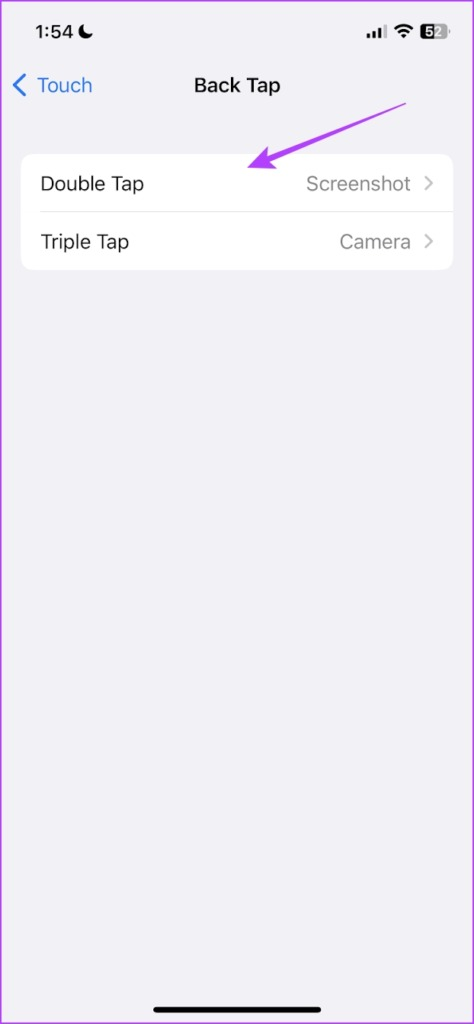
Hai problemi a ottenere Back Tap per registrarti? Inoltre, hai una custodia sul tuo iPhone? La funzione funziona anche se il tuo iPhone è all'interno di uno, ma una custodia particolarmente ingombrante può impedire ai sensori dell'accelerometro di rilevare i tuoi tocchi.
Se è così, rimuovilo e controlla se questo aiuta. In tal caso, potresti prendere in considerazione l'idea di passare a un case più sottile .

4. Prova a toccare nuovamente
Questo è un problema di cui molti utenti iPhone si sono espressi apertamente. La funzione di tocco indietro non sempre registra il tocco e funziona solo dopo più tentativi. Pertanto, prova a utilizzare nuovamente la funzionalità e controlla se l'azione assegnata viene eseguita. Devi toccare il logo Apple con una leggera pressione.
Se il tocco indietro non viene registrato nonostante tutto sia impostato correttamente, prova a riavviare il tuo iPhone. Ciò può aiutare a risolvere eventuali problemi relativi al software che ti impediscono di utilizzare la funzione.
Passaggio 1: innanzitutto spegni il dispositivo.
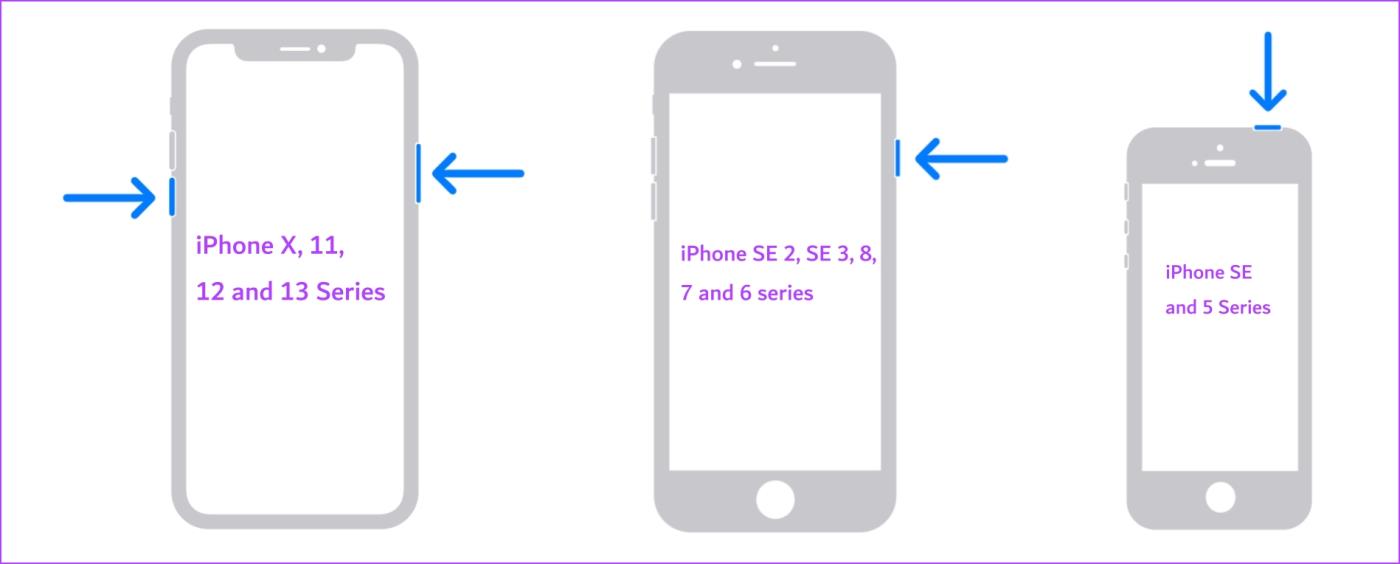
Passaggio 2: ora trascina il cursore di accensione per spegnere il dispositivo.
Passaggio 3: quindi accendi il dispositivo tenendo premuto il pulsante di accensione.
Se molti utenti riscontrano problemi nell'utilizzo della funzione di tocco indietro, Apple ne prenderà sicuramente nota e rilascerà un aggiornamento per correggere il bug. Pertanto, assicurati di eseguire l'ultima versione di iOS sul tuo iPhone.
I nuovi aggiornamenti di sistema introducono anche una serie di altre correzioni di stabilità e miglioramenti della sicurezza, quindi prendi l'abitudine di installarli.
Passaggio 1 : apri l'app Impostazioni e apri Generale.
Passaggio 2: seleziona Aggiornamento software.


Passaggio 3: assicurati di utilizzare la versione più recente di iOS. In caso contrario, avrai la possibilità di scaricare e installare l'aggiornamento.
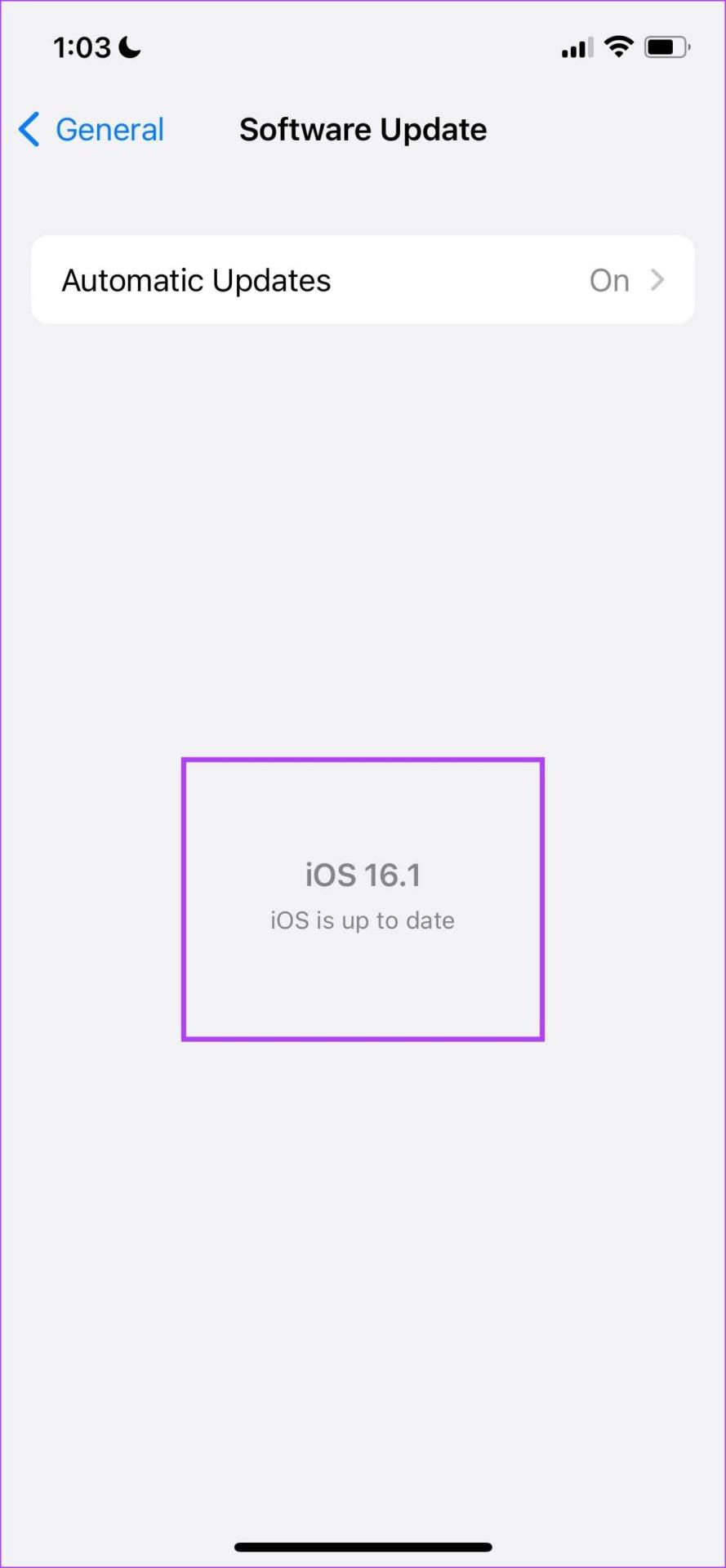
Impostazioni danneggiate o non funzionanti possono anche impedire il funzionamento del tocco posteriore sul tuo iPhone. Prova a reimpostarli per verificare se questo aiuta.
Nota: il ripristino delle impostazioni ripristinerà tutte le impostazioni relative al sistema e cancellerà tutte le reti Wi-Fi salvate dal tuo iPhone. Aspettatevi di dedicare un po' di tempo alla riconfigurazione del vostro iPhone in seguito. Tuttavia, non perderai nessuno dei tuoi dati.
Passaggio 1: apri l'app Impostazioni.
Passaggio 2: tocca Generale.


Passaggio 3: tocca "Trasferisci o ripristina iPhone".
Passaggio 4: tocca Ripristina.
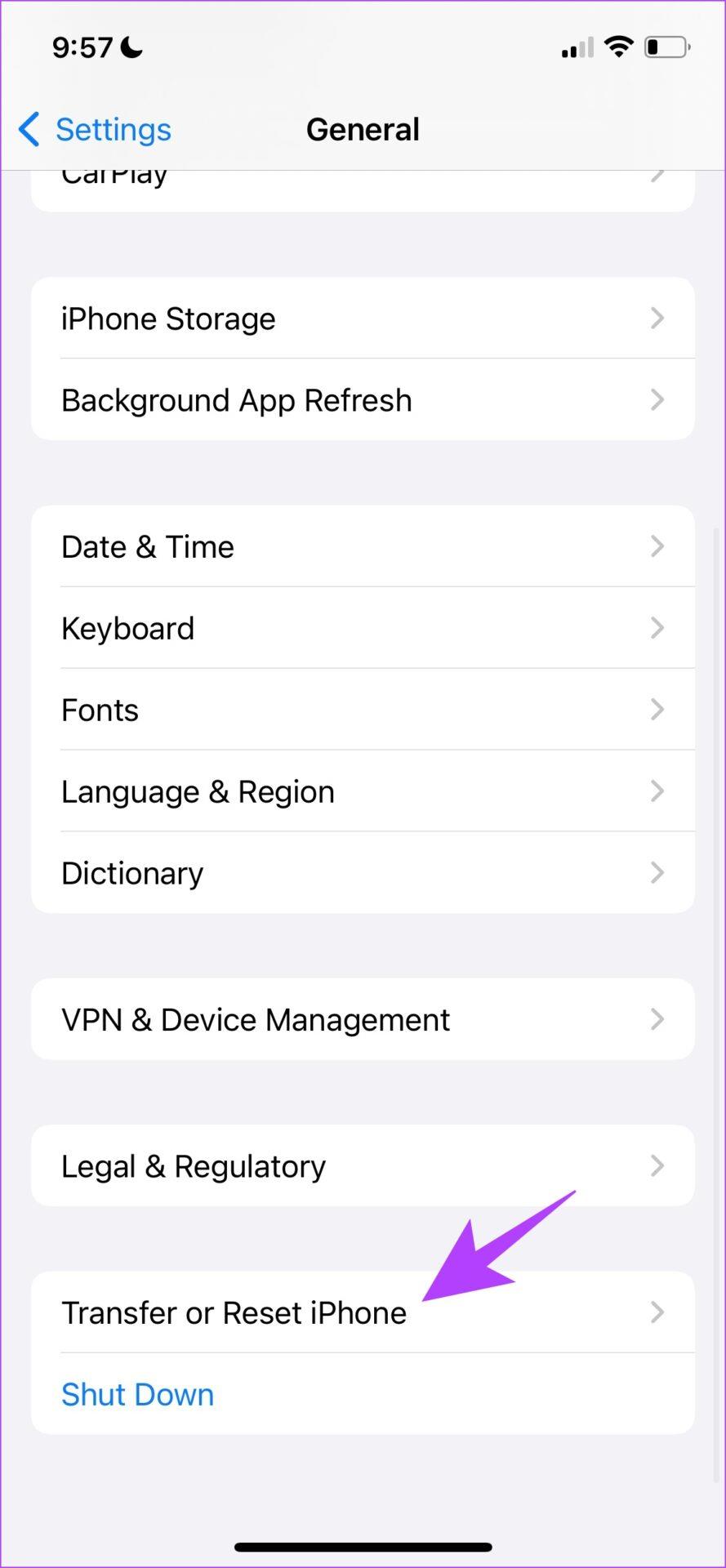
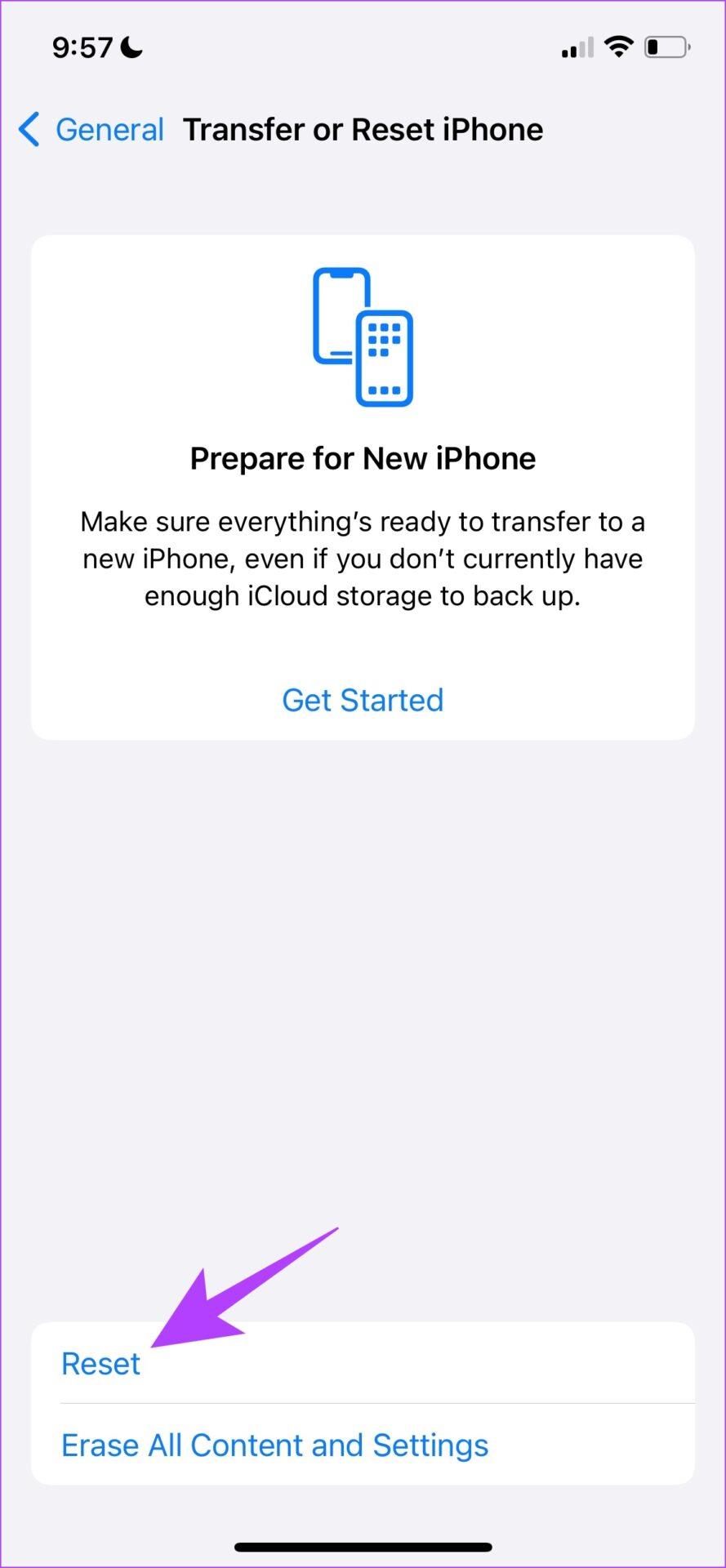
Passaggio 5: ora tocca Ripristina tutte le impostazioni per ripristinare il tuo iPhone o iPad.
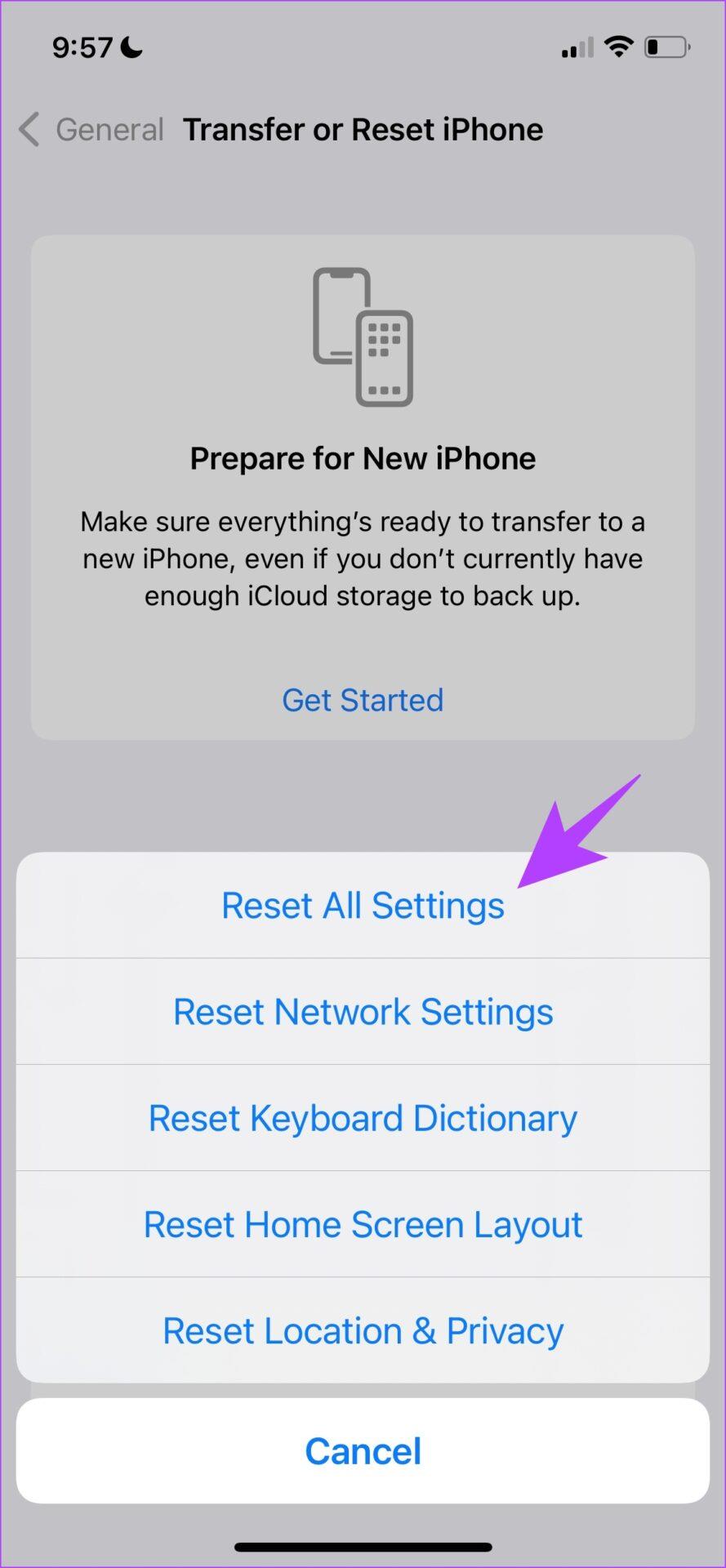
8. Contatta il supporto Apple
Infine, se nessuno dei metodi sopra indicati funziona, è meglio contattare il servizio clienti e il supporto di Apple. Una volta contattati, ti aiuteranno a diagnosticare il problema sul tuo iPhone e a risolverlo il prima possibile.
Ecco qua, questo è tutto ciò che devi sapere per risolvere il problema con il back tap dell'iPhone che non funziona. Tuttavia, se hai ulteriori domande, consulta la sezione FAQ qui sotto.
Domande frequenti sul Back Tap che non funziona su iPhone
1. Puoi fare uno screenshot usando il tocco indietro?
Sì, puoi assegnare la funzione di tocco indietro per acquisire uno screenshot sul tuo iPhone.
2. Quante funzioni di tocco indietro puoi assegnare?
È possibile assegnare due funzioni di tocco indietro, ciascuna per un doppio tocco e un triplo tocco.
3. Il back tap funziona con una custodia per iPhone?
A meno che la custodia non sia spessa per non registrare i tocchi, il tocco posteriore dovrebbe idealmente funzionare con una custodia sul tuo iPhone.
I metodi sopra indicati dovrebbero aiutarti a risolvere il problema del back tap sul tuo iPhone, ma se utilizzi un dispositivo non supportato, non c'è altra soluzione che aggiornare. Ma per quanto fantastico sia il back tap, lo sconsigliamo a meno che tu non abbia una serie di altri motivi per passare a un iPhone più recente.
Risolvi un problema in cui lo schermo dell
Scopri come accedere alla SIM card sull
In questo articolo trattiamo di come risolvere un problema in cui la navigazione delle mappe e le funzionalità GPS non funzionano correttamente sull
Scopri come eseguire un hard e soft reset dell
Ti mostriamo diversi modi per spegnere la radio su Apple iPhone, iPad o iPod Touch. Scopri le soluzioni più efficaci per gestire le tue app musicali.
Scopri come visualizzare la versione desktop completa di YouTube in Safari per iOS e accedere a tutte le sue funzionalità.
Hai problemi con lutilizzo dei piccoli tasti sulla tastiera del tuo dispositivo? Ecco 8 modi per ingrandire la tastiera sul tuo iPhone e iPad.
Il tuo Apple Watch scarica la batteria più velocemente del normale? Leggi il post per scoprire come risolvere il problema con il consumo della batteria di Apple Watch.
Scopri quattro modi per eseguire il mirroring dello schermo dell
Scopri quanto è accurato il contatore di calorie di Apple Watch e come usarlo per monitorare la tua attività fisica.






